A KPI 대시보드는 가장 많이 사용되는 강력한 데이터 시각화 도구 를 사용하여 비즈니스 목표에 대한 진행 상황과 전략적 성장 기회를 보여줄 수 있습니다. 하지만 대시보드를 만드는 것은 Excel 에는 일련의 생산성 및 사용 설정 문제가 있습니다. 시간이 많이 걸리는 작업입니다!
단계별로 살펴보면 다음과 같습니다 Excel 대시보드 가이드 에서 표준 대시보드를 처음부터 구축하는 방법을 배웠습니다. 이제 다음 단계로 나아가기 위한 실용적인 단계로 돌아왔습니다! 이 가이드에서는 다음 내용을 다룹니다:
- Excel 대시보드 작성 프로세스 전반에서 시간을 더 효율적으로 관리하는 방법
- 특정 대상을 위해 Excel 대시보드에 포함할 상위 수준의 메트릭을 선택하는 방법
- 시작하기 위한 무료 Excel 대시보드 템플릿
- 모바일 데이터 시각화를 위한 Excel의 대안
준비 완료! 🏁
Excel KPI 대시보드 구축을 위한 4단계
Excel KPI 대시보드는 다양한 그래프와 차트의 모음입니다 스프레드시트에 정리된 . 특정 대상에게 가장 중요한 핵심 성과 지표를 나타냅니다.
바쁜 비즈니스 팀은 강력한 프로젝트 대시보드 를 통해 프로젝트, 트렌드, 재무 메트릭을 한 곳에서 정확하게 측정할 수 있습니다. 비즈니스의 운영과 성장에 대한 높은 수준의 가시성은 즉각적인 조치를 취하는 데 매우 중요합니다.
전략적 사고의 모자를 쓰고 Excel 대시보드 준비 및 구축을 10배 향상시킬 수 있는 최고의 실행 방식을 살펴보세요! 📊
1단계: 올바른 질문을 통해 올바른 유형의 KPI 대시보드 정의하기
적절한 준비를 하면 작업 과정에서 많은 시간을 절약할 수 있습니다. 따라서 Excel에서 작업을 시작하기 전에 대시보드 대상에게 다음과 같은 중요한 질문을 하세요:
**KPI 대시보드의 목적은 무엇인가요?
인사이트를 공유하거나 행동을 유도하는 데 사용되나요?
어떤 버전의 Excel을 사용하나요?
Excel은 수년에 걸쳐 인터페이스를 개선해 왔지만, 일부 기능은 이전되지 않거나 메뉴 막대의 다른 위치로 이동되었을 수 있습니다. 이는 Excel 대시보드의 접근성 및 더 중요한 기능에 영향을 미칩니다.
연결된 특정 키 메트릭
비즈니스 목표 반드시 포함해야 함*
KPI는 대상과 비즈니스 기능에 따라 달라집니다. 정보가 너무 많으면 복잡하고 혼란스러울 수 있다는 점을 기억하세요! 팀별로 분류된 KPI 목록을 보려면 ClickUp의 KPI 예시 가이드 !
**KPI 대시보드는 어디에 표시되나요?
Excel 대시보드의 디자인과 구성은 대시보드가 어디에 있는지에 따라 크게 영향을 받습니다. 예를 들어 사무실에 설치된 TV 화면에 표시되는 경우 멀리서도 가독성이 있도록 차트의 크기를 적절히 조정해야 합니다.
매일/매주/매월/매분기/매년 모니터링되나요?
Excel 대시보드를 자주 업데이트해야 하는 경우, 실시간으로 업데이트되는 직관적인 tool을 고려할 수 있습니다. Excel 대시보드에 다시 들어가서 데이터를 다시 작업해야 하는 경우 인적 오류가 발생할 가능성이 높아집니다.
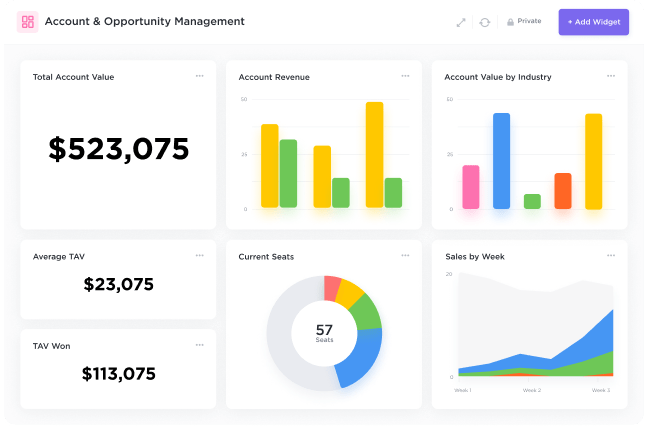
ClickUp 대시보드에서 5분마다 자동 새로 고침 간격 설정하기 대시보드에 대해 자세히 알아보기
2단계: 데이터 수집에 대한 기대치 세분화
우리는 종종 깨진 파일 형식을 열기 전까지는 정보 수집에 얼마나 많은 시간이 소요되는지 고려하지 않습니다. 그렇게 되면 이 하나 파일을 수정하는 데만 2시간이 추가로 소요됩니다. 데이터 소스와 데이터 형식과 저장 방법을 공유하여 추측을 하지 않도록 하세요!
3단계: 원시 데이터 감사 및 정리하기
이제 데이터를 Excel로 가져올 차례입니다! 새 Excel 통합 문서를 열고 세 개의 탭을 만듭니다:
- 데이터 소스에서 수집한 정보를 호스팅하는 원시 데이터 탭
- 피벗 차트를 작성하고 정리하는 계산 탭
- 최종 KPI 대시보드를 공유하고 표시하는 대시보드 탭
그런 다음, 소매를 걷어붙이고 원시 데이터를 검토하여 오류를 수정하고, 중복을 제거하고, 인쇄할 수 없는 문자를 제거하고, 텍스트 열을 수정하고, 여분의 스페이스를 정리하세요.
팁: 이 과정을 효율적으로 진행할 수 있도록 데이터를 가장 높은 범위에서 가장 낮은 범위로 정렬하여 기술적인 골칫거리를 피하세요.
4단계: 핵심 성과 지표를 가장 잘 나타내는 그래프 선택하기
다음은 KPI 대시보드에서 가장 많이 사용되는 차트에 대한 분석입니다:
엑셀 KPI 대시보드에서 사용되는 가장 일반적인 차트를 설명하는 차트
| 차트 유형 | 차트 설명 | 이 차트는 언제 사용... |
|---|---|---|
| 열 차트 | 가로(범주) 축과 세로(값 축)를 따라 값을 표시합니다 | 항목 간 비교를 원합니다 |
| 원형 차트 | 하나의 데이터 계열에서 항목 크기를 표시합니다. 원형 차트의 데이터 포인트는 전체 파이의 백분율로 표시됨 | 두 개 이상의 카테고리를 가진 데이터 계열 집합이 하나만 있으며 음수 값은 없습니다. |
| 꺾은선형 차트 | 세로 축을 따라 카테고리를 구성하고 가로 축을 따라 값을 구성합니다 | 짧은 기간 동안 데이터가 어떻게 발전했는지 보여주고 싶습니다 |
| 막대 차트 | 개별 항목 간 비교 표시 | 값은 기간(예상 대 실제)입니다 |
| 영역 차트 | 시간 경과에 따른 플롯의 변화와 추세에 따른 총 값에 주목하는 경우 | 데이터가 오랜 기간 동안 어떻게 발전했는지 보여주고자 하는 경우 |
데이터가 차트 양식으로 어떻게 보일지 미리 보려면 삽입 탭에서 추천 차트 도구를 사용하세요. Excel에서 데이터를 분석하여 플롯된 데이터와 함께 다양한 차트를 표시합니다.

Excel에서 플롯된 차트 테이블 미리보기
팁: Excel 대시보드를 전체 그룹에 배포하기 전에 몇 명의 팀원에게 개선 사항에 대한 실행 가능한 피드백을 요청하세요. 이 단계의 두 가지 주요 목표는 KPI 대시보드가 KPI를 명확하게 요약하고 있는지, 다음 반복을 위해 고려해야 할 후속 질문이 있는지 확인하는 것입니다.
관련 리소스:
- Excel에서 프로젝트 타임라인을 만드는 방법
- 프로젝트 관리 KPI
- 엑셀에서 달력을 만드는 방법
- Excel에서 간트 차트를 만드는 방법
- Excel에서 칸반 보드를 만드는 방법
- Excel에서 번다운 차트를 만드는 방법
- Excel에서 순서도를 만드는 방법
- Excel에서 조직 차트를 만드는 방법
- Excel에서 그래프를 만드는 방법
- Excel에서 데이터베이스를 만드는 방법
- Excel에서 작업 분류 구조를 표시하는 방법
- Excel에서 시간을 계산하는 방법
- 엑셀에서 폭포수 차트를 만드는 방법
- 용량 계획에 Excel을 사용하는 방법
무료 Excel KPI 대시보드 템플릿 및 예시 보기
프로세스를 시작하기 위한 대시보드 템플릿을 찾고 있다면, Geek 대시보드에서 다운로드하거나 영감으로 활용하세요!
1. 마케팅 대시보드 템플릿 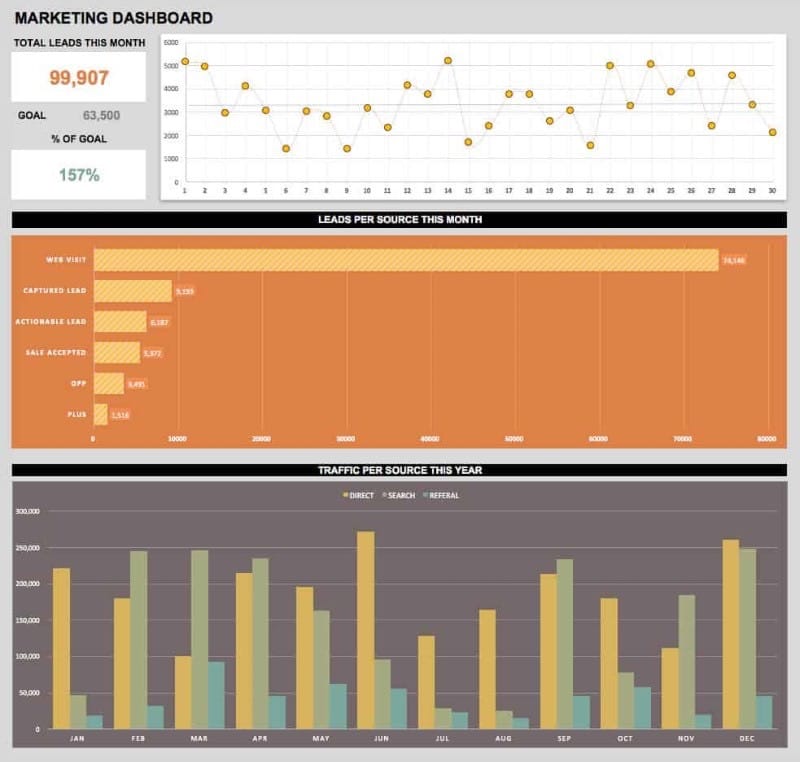
via 긱 대시보드
2. 경영진 대시보드 템플릿 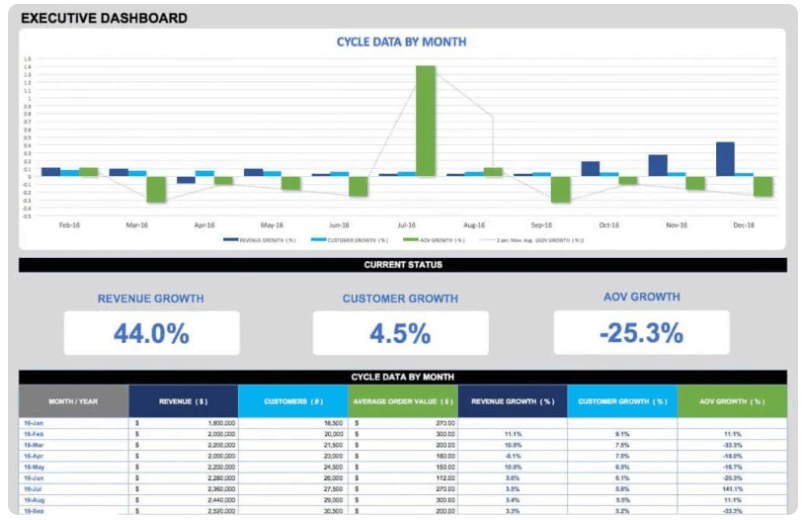
via 긱 대시보드
3. 영업 관리 대시보드 템플릿 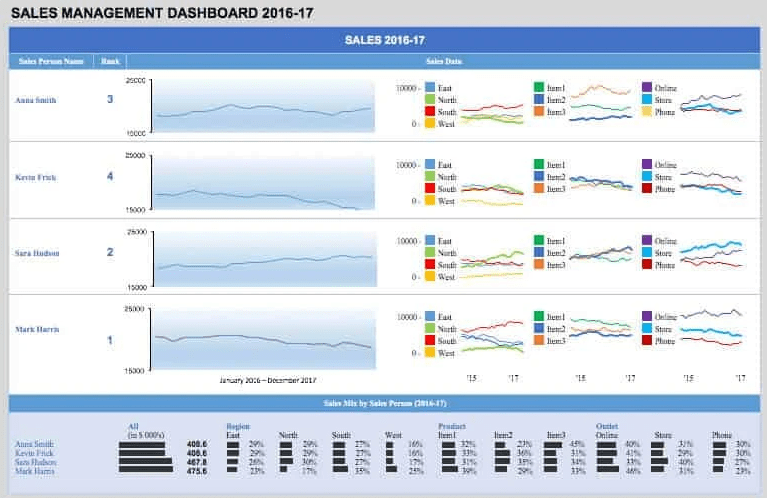
via 긱 대시보드
4. HR 대시보드 KPI 템플릿 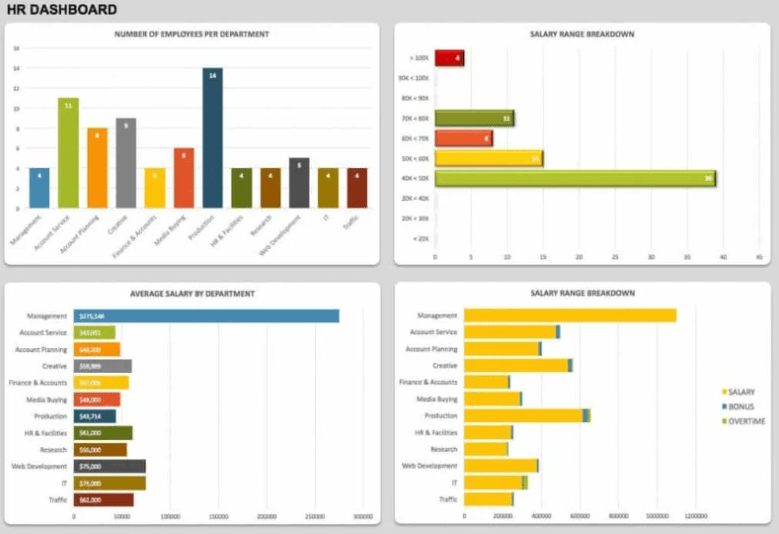
via 긱 대시보드
엑셀로 KPI 대시보드 구축의 한도
현실적으로 모든 사람이 Excel을 사용하는 것은 아닙니다. Excel은 협업 프로세스의 걸림돌이며, 개별 Excel 차트를 수동으로 작성하는 것은 그 반대의 효과를 가져와야 하는 번거로운 작업입니다. 데이터는 다음과 같은 경우 빠르게 구식이 됩니다 정적 스프레드시트 통합 기능이 부족하여 Excel은 독립 실행형 앱에 불과합니다. 이는 Excel 대시보드가 비즈니스 인텔리전스를 위한 가장 효과적인 솔루션이 아니라는 큰 신호입니다. 다른 사람들도 같은 생각을 합니다.
한 맥킨지 글로벌 설문조사 결과에 따르면 성과가 우수한 기업은 그렇지 않은 기업에 비해 최신 데이터 아키텍처 . 그렇다면 경쟁사보다 뛰어난 성과를 내기 위해 기업은 무엇을 해야 할까요? 맥킨지는 이렇게 말합니다:
- 데이터의 가용성 확보
- 데이터를 실질적인 투자 수익률이 있는 제품으로 취급합니다
- 데이터 혁신에 대한 민첩한 접근 방식 취하기
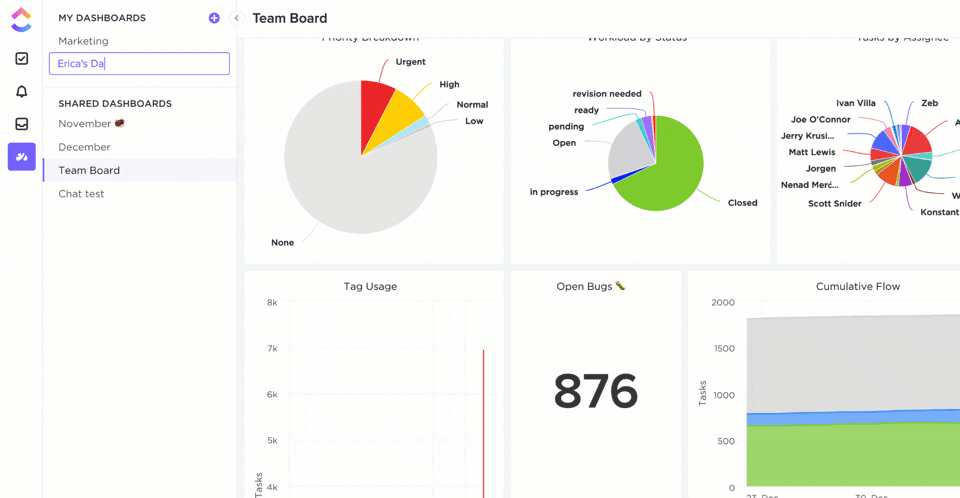
ClickUp에서 전체 팀의 주요 메트릭을 시각적으로 표현하세요
ClickUp으로 보고의 새로운 표준을 구축하세요
생각해 보면, Excel의 KPI 대시보드는 인사이트에서 실제로 조치를 취하기보다는 여러 소스의 데이터를 변환하는 데 더 많은 시간을 할애합니다. 바쁜 업무가 생산성으로 오인될 수 있으므로 주의가 필요한 부분입니다.
주의 전환은 다음과 같이 쉽게 완료됨 올바른 KPI 소프트웨어 . ClickUp과 같은 생산성 플랫폼에는 다양한 대상에 맞게 데이터와 차트를 사용하는 데 필요한 모든 도구와 통합 기능이 포함되어 있습니다.
직접 사용해 보세요! ClickUp의 유연하고 강력한 Excel 및 CSV 가져오기 기능으로 거의 모든 곳에서 내 일을 가져올 수 있습니다.
clickUp으로 데이터 파일을 가져오는 방법 ###
팔로우하고 싶으시다면 다운로드할 수 있는 파일을 준비했습니다! 📁 예시 파일 다운로드
1단계: 작업 공간 설정에서 Excel & CSV 옵션을 선택하여 파일을 업로드하거나 데이터를 수동으로 입력합니다
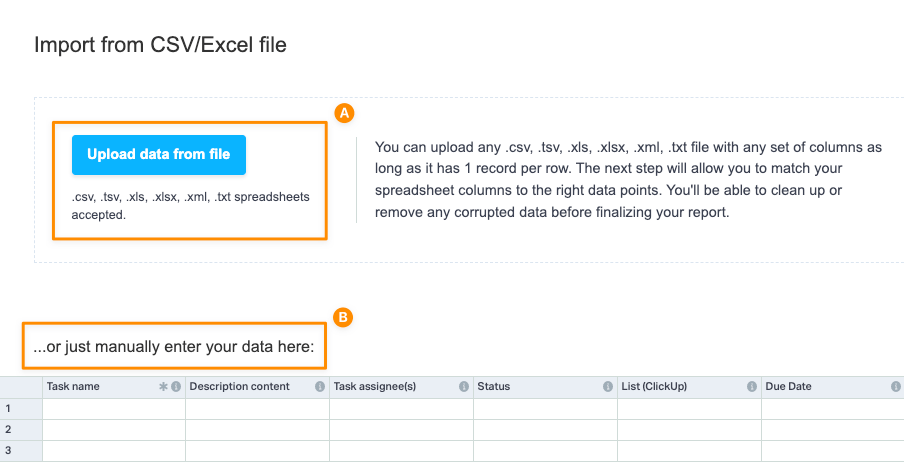
clickUp을 통해
2단계: 미리보기 창에서 데이터가 제대로 보이는지 다시 확인하고 데이터를 ClickUp 필드에 지도화합니다
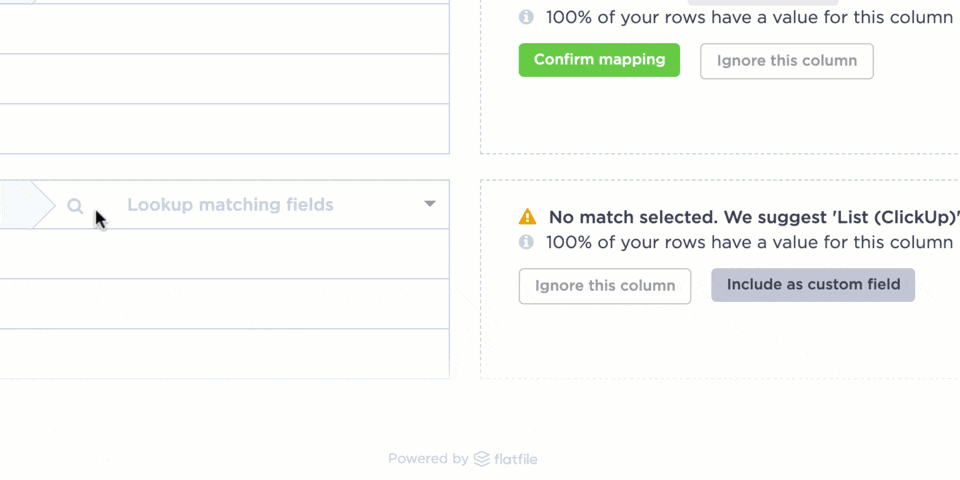
clickUp을 통해
3단계: 검토한 파일을 가져오기 위해 제출하기
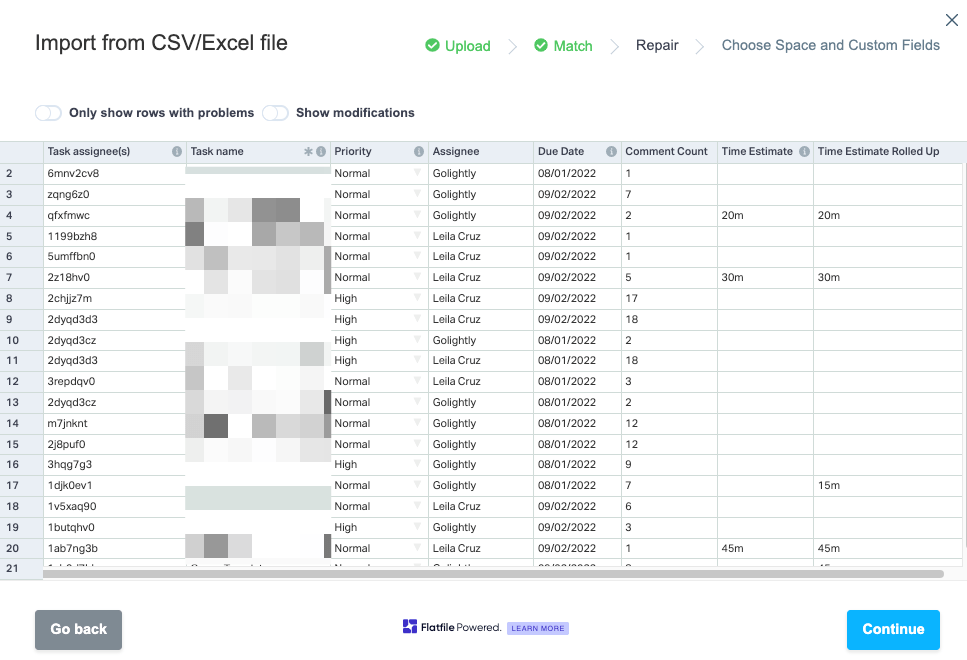
clickUp을 통해
4단계: 가져올 작업 공간 위치를 선택하고 마지막 세부 사항을 마무리합니다
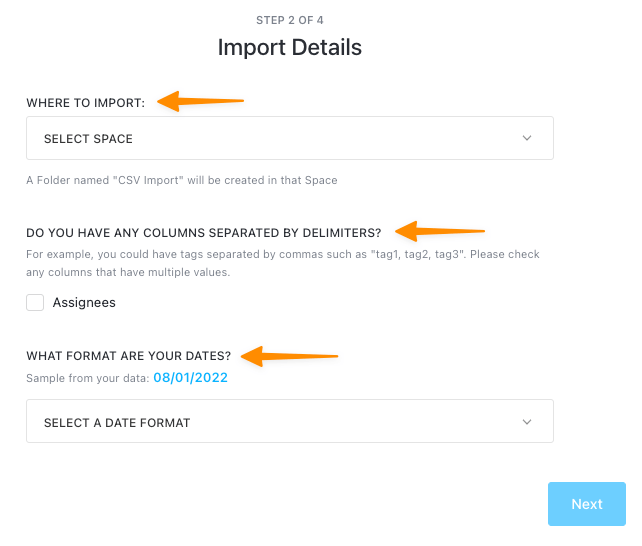
clickUp을 통해
5단계: 사용자 지정 필드를 선택하여 열을 사용자 지정하여 최상의 지도 보기에 데이터를 매핑합니다
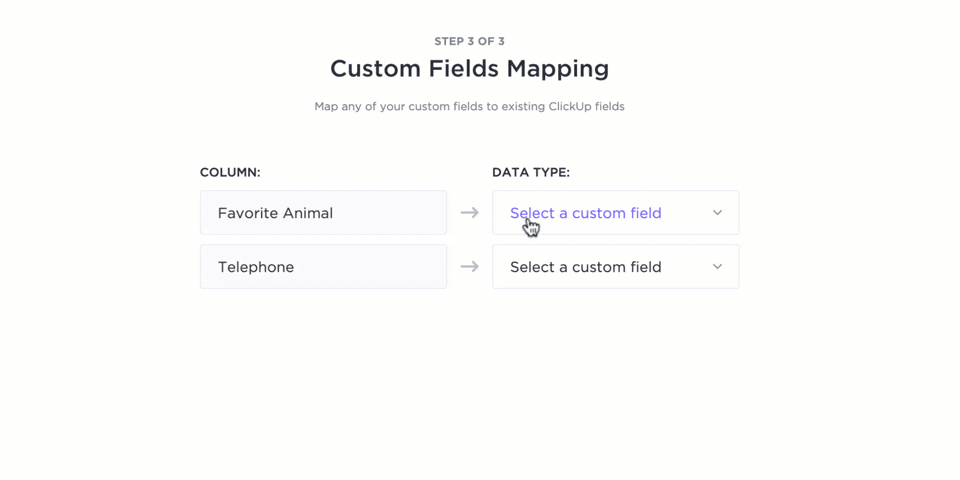
clickUp을 통해
6단계: Excel 파일을 ClickUp으로 가져오는 진행 상황을 확인합니다
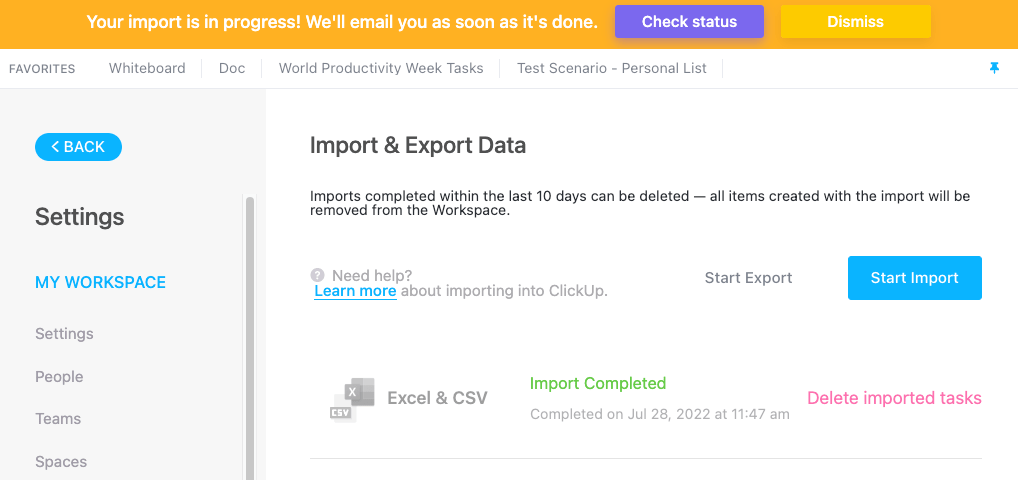
clickUp을 통해
7단계: 가져오기 과정에서 선택한 위치를 탐색 사이드바에서 엽니다
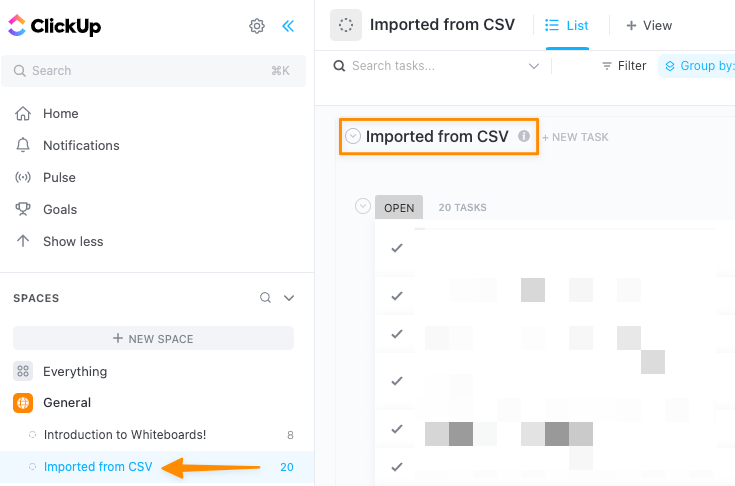
clickUp을 통해
이제 끝났습니다! 데이터를 공유할 수 있고 안전하며 clickUp으로 보안 유지 . 🔒
기술적인 문제 없이도 빠르고 효율적으로 KPI 대시보드를 만들 수 있습니다! ClickUp에서 대시보드 템플릿을 사용하거나 처음부터 새로 시작할 수 있습니다.
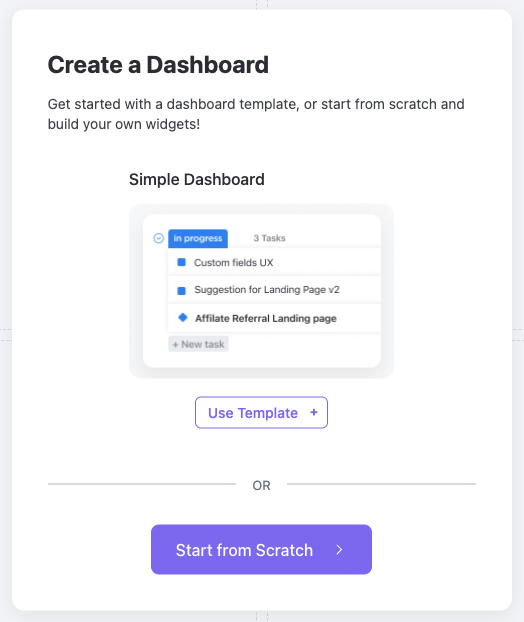
clickUp을 통해 ClickUp의 대시보드 의 대시보드는 협업 친화적이므로 대시보드의 구성 블록인 맞춤형 위젯을 사용하여 대시보드에서 바로 팀, 이해관계자 및 외부 파트너와 연결할 수 있습니다. 일반적인 차트 그 이상, ClickUp은 전문 위젯을 제공합니다 시간 추적, 리치 텍스트 블록, 대화 및 임베딩 옵션을 위한 전문 위젯을 제공합니다.

작업 공간에서 일어나는 모든 일에 대한 개요 보기 만들기
이 가이드가 다음 사항에 대한 부담을 조금이나마 덜어드렸기를 바랍니다 KPI 대시보드 ! 아직 질문이 있으신가요? 실시간 지원, 온디맨드 웨비나, 온라인 학습을 통해 연중무휴로 데이터를 관리할 수 있도록 도와드리겠습니다! 📈
사례 연구: ClickUp 대시보드가 Teams를 돕는 방법
ClickUp 대시보드는 가장 중요한 메트릭을 모두 한곳에 모을 수 있도록 설계되었습니다. 이것을 확인하세요 웨이크 포레스트 대학교의 사례 연구 를 방문하여 ClickUp 대시보드를 통해 보고 및 정렬을 개선한 방법을 확인하세요:
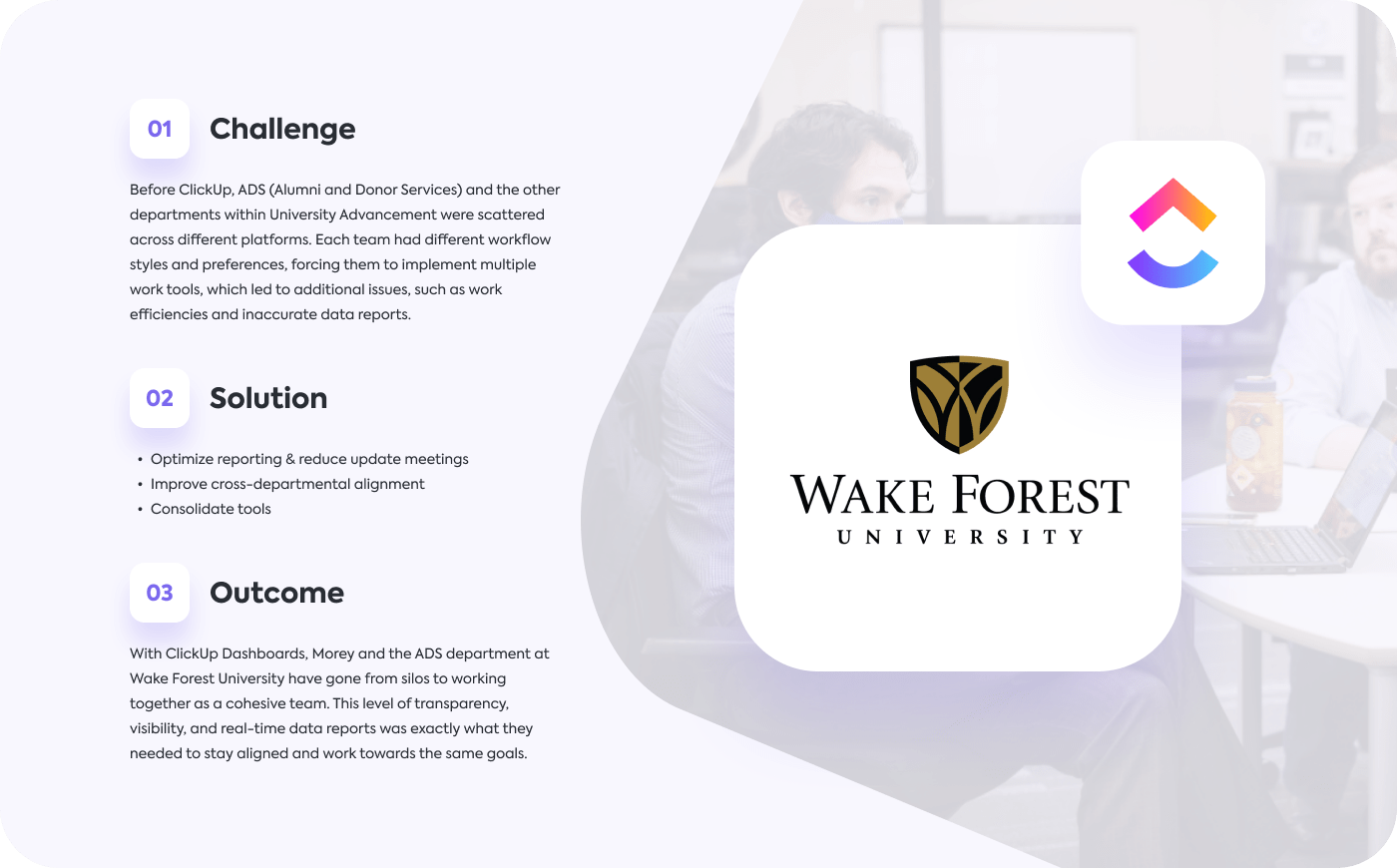
Wake Forest는 ClickUp 대시보드를 사용하여 응집력 있는 팀으로 함께 일합니다
측정해야 하는 것이 무엇이든, ClickUp 대시보드는 팀의 성과에 대한 실시간 개요를 얻을 수 있는 완벽한 방법입니다. 지금 ClickUp 대시보드를 사용해 보세요!

